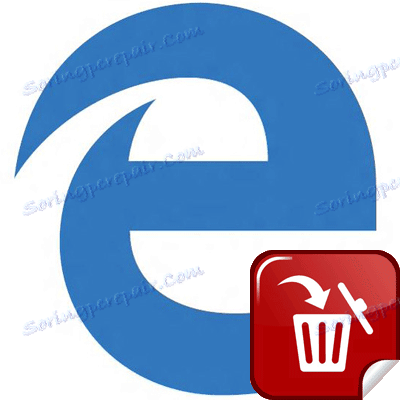Како онемогућити или уклонити Мицрософт Едге прегледач
Мицрософт Едге - унапред инсталиран прегледач за Виндовс 10. Требало је да буде "здрава" алтернатива Интернет Екплорер , али многи корисници и даље пронађу претраживаче трећих страна. У том смислу, поставља се питање уклањања Мицрософт Едге-а.
Садржај
Методе за деинсталирање Мицрософт Едге-а
Овај претраживач не може се деинсталирати на стандардан начин. то је дио оперативног система Виндовс 10. Али ако је потребно, његово присуство на рачунару може бити готово невидљиво или потпуно уклоњено.
Запамтите да без Мицрософт Едге-а можете доживети проблеме са другим системским апликацијама, тако да све радње вршите на сопствени ризик.
Метод 1: Преименујте извршне датотеке
Систем се може преварити променом имена датотека које су одговорне за покретање ивице. Стога, када приступите њима, Виндовс неће наћи ништа, а можете заборавити на овај прегледач.
- Идите на следећу путању:
- Пронађите фасциклу "МицрософтЕдге_8векиб3д8ббве" и идите у своје "својства" кроз контекст мени.
- Проверите атрибут "Само за читање" и кликните "ОК" .
- Отворите ову фасциклу и пронађите датотеке "МицрософтЕдге.еке" и "МицрософтЕдгеЦП.еке" . Морате промијенити њихова имена, али то ће захтијевати администраторска права и дозволу од ТрустедИнсталлер. Са другима, превише проблема, тако да се преименује лакше је користити услужни програм Унлоцкер .
C:WindowsSystemApps
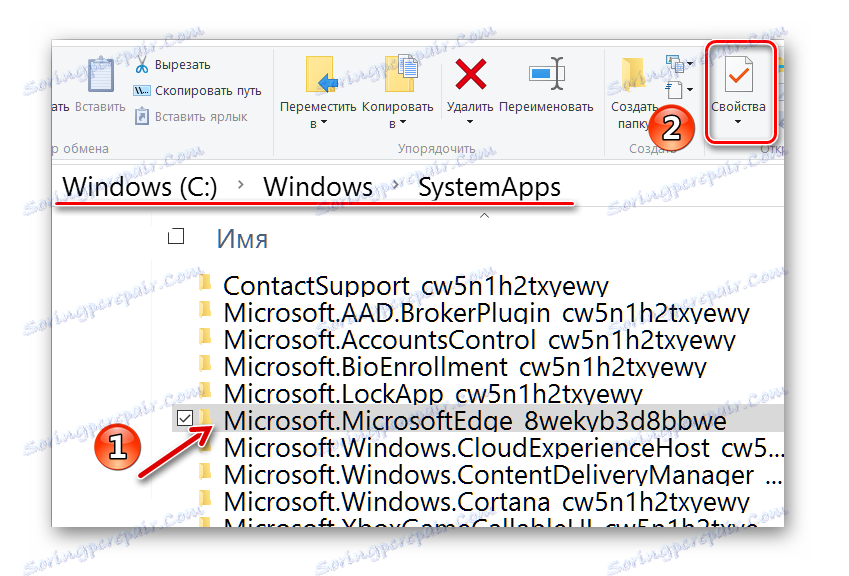
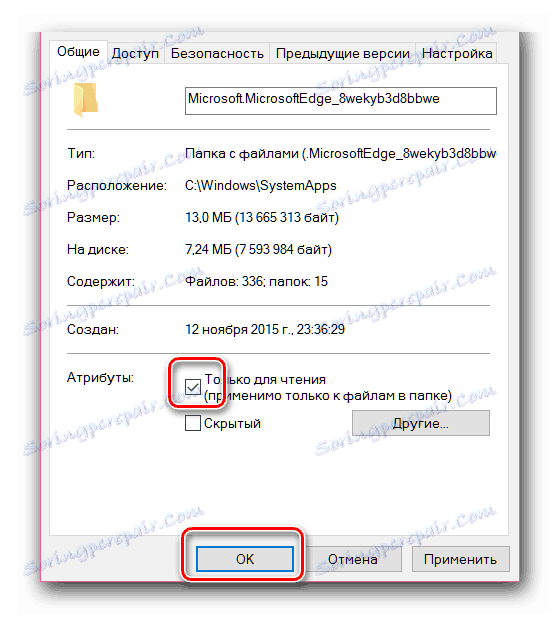
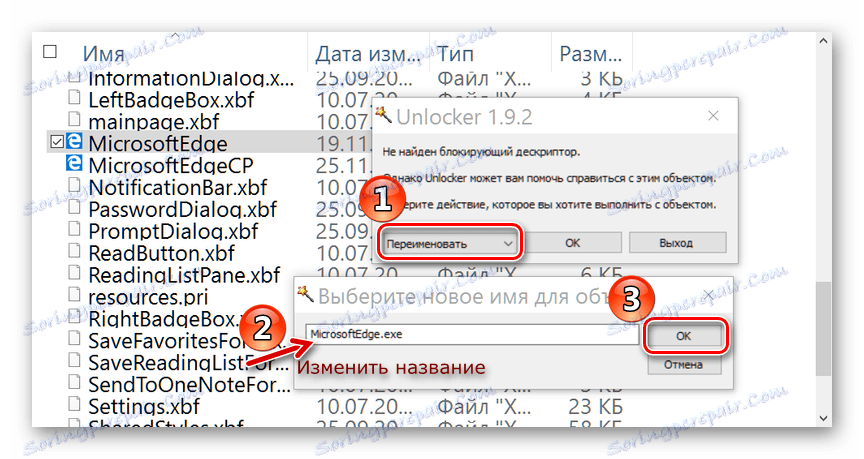
Ако сте све урадили исправно, онда се ништа не дешава када покушате да уђете у Мицрософт Едге. Да би прегледач поново радио, вратите претходна имена датотека у наведене датотеке.
Савјет: боље је промијенити имена датотека благо, на примјер, уклањањем само једног слова. Тако ће бити лакше вратити све што је било.
Можете избрисати цијелу фасциклу Мицрософт Едге или наведене датотеке, али то је врло обесхрабрујуће - можда постоје грешке и све ће бити проблематично за обнављање. Осим тога, пуно меморије не можете ослободити.
Метод 2: Деинсталација преко ПоверСхелл-а
У оперативном систему Виндовс 10 постоји веома користан алат - ПоверСхелл, са којим можете вршити различите радње на системским апликацијама. Ово се односи и на могућност уклањања Едге претраживача.
- Отворите листу апликација и покрените ПоверСхелл као администратор.
- У прозору програма напишите "Гет-АппкПацкаге" и кликните "ОК" .
- Пронађите програм под именом "МицрософтЕдге" на листи која се појављује. Морате копирати вриједност ставке "ПацкагеФуллНаме" .
- Остаје регистрација наредбе у овом облику:
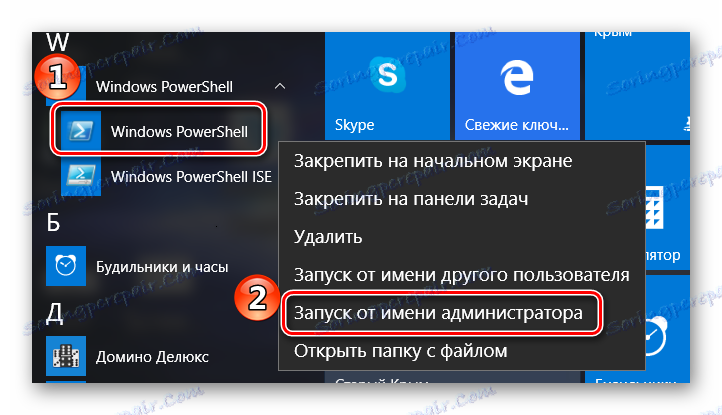
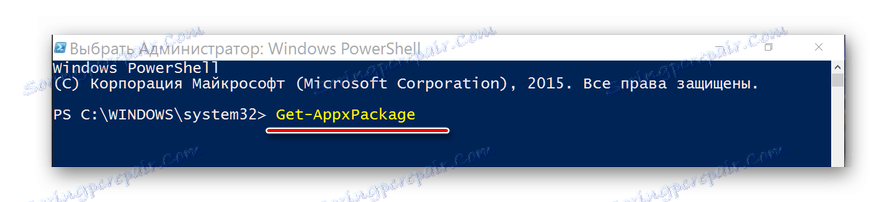
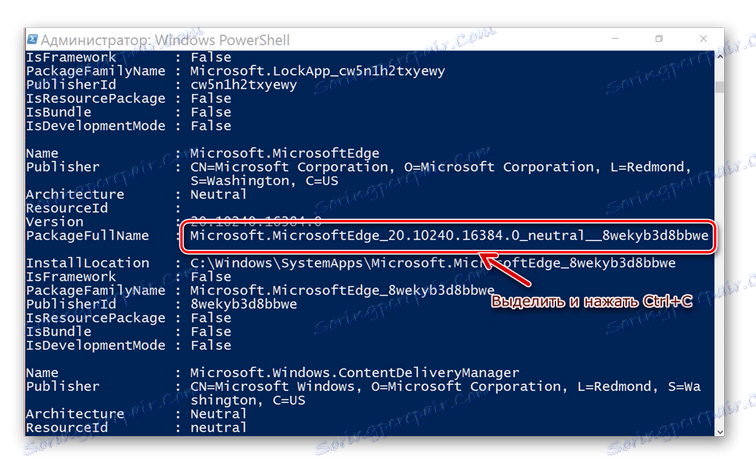
Get-AppxPackage Microsoft.MicrosoftEdge_20.10240.17317_neutral_8wekyb3d8bbwe | Remove-AppxPackage
Имајте на уму да се бројеви и слова после "Мицрософт.МицрософтЕдге" могу разликовати у зависности од вашег оперативног система и верзије прегледача. Кликните ОК .

Након тога, Мицрософт Едге ће бити уклоњен са вашег рачунара.
Метод 3: Програм блокирања ивица
Најједноставнија опција је коришћење апликације треће стране Едге Блоцкер. Помоћу њега можете онемогућити (блокирати) и омогућити Едге једним кликом.
У овој апликацији постоје само два дугмета:
- "Блок" - блокира рад прегледача;
- "Унблоцк" - дозвољава му да поново ради.
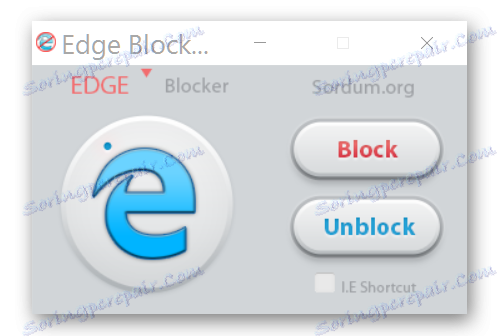
Ако вам не треба Мицрософт Едге, можете онемогућити његово покретање, потпуно обришите или блокирајте његов рад. Иако је боље да не прибегавамо одлагању без доброг разлога.